時間:2016-05-25 來源:互聯網 瀏覽量:
不少用戶在係統粉上下載了win7純淨版係統使用,有老用戶已經使用win7純淨版係統有幾年了,最近遇上了win7純淨版係統搜索速度慢的問題,那麼怎麼快速處理這個問題呢?下麵小編就跟跟大家說說處理的方法。
win7純淨版係統搜索速度慢的解決方法:
1、 在“任務欄”空白處單擊右鍵,在彈出菜單中選擇“屬性”打開“任務欄和‘開始’菜單屬性”窗口,點擊“自定義”。
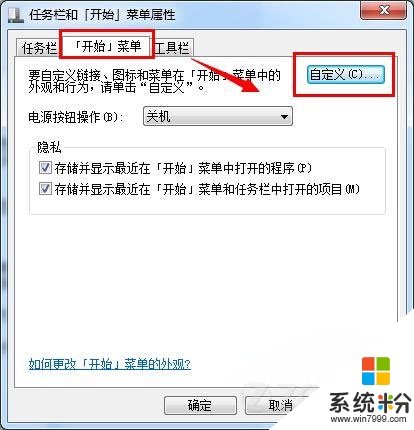
2、 在“自定義‘開始’菜單”窗口,拖動上方的滑動條,直到看到“搜索其他文件和庫”選項,勾選“不搜索”。
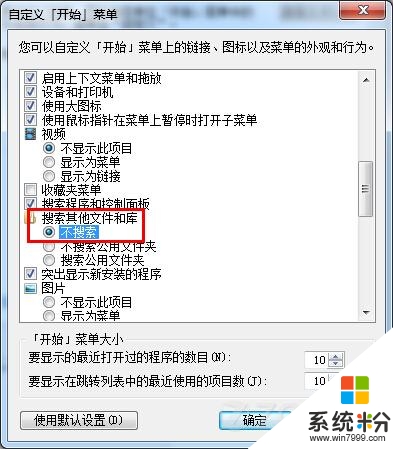
3 、打開控製麵板-索引選項,對默認的索引設置進行修改
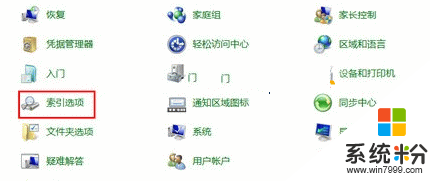
4 、我們看到,默認Windows索引了“開始”菜單、IE曆史記錄、用戶文件夾和脫機文件。點擊左下方的“修改”可以進行自定義設置。
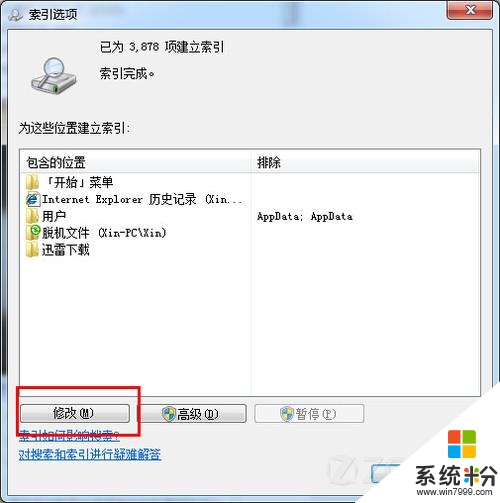
5 、在上麵的窗口中,我們可以去掉不需要“索引”的位置了。最好把我的文件、我的音樂、收藏夾什麼的都去掉勾選。
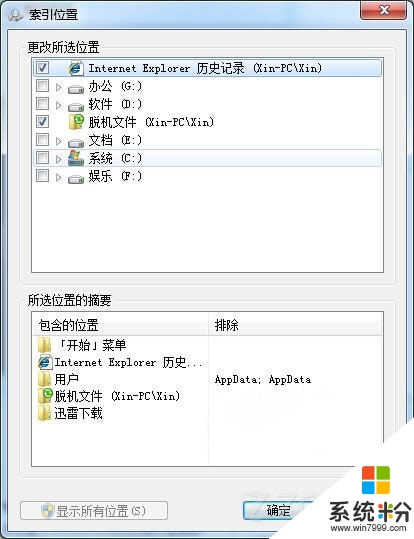
最後,需要我們注意的是不要去掉重要的“索引”位置,不要嚐試把自己經常需要以內容中的某些關鍵詞進行搜索的目錄排除在外,要不就搜索不到需要的東西了。
win7純淨版係統搜索速度慢怎麼解決?現在大家知道該怎麼處理了吧?更多關於win7係統教程歡迎大家上係統粉官網查看。